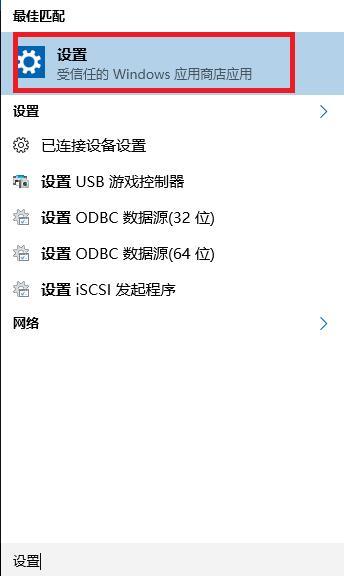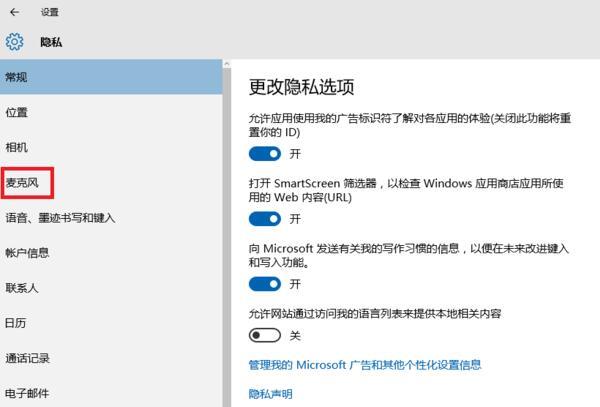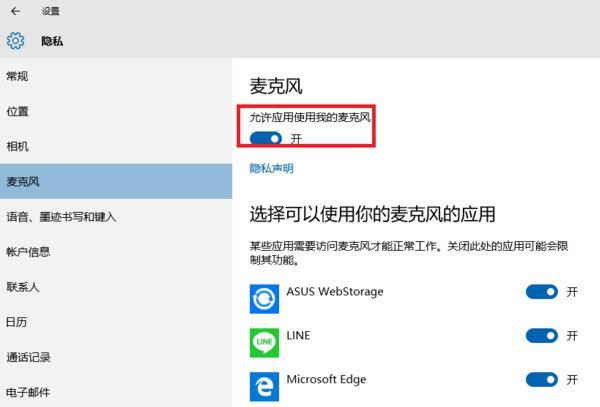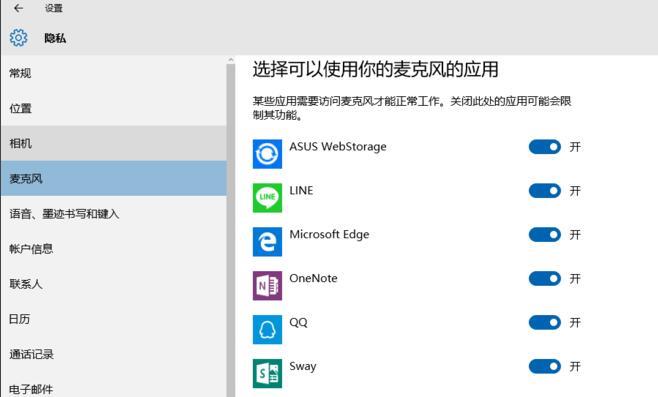win10很多功能都需要使用到麦克风,例如cortana,语音备忘录等,有部分用户不需要使用到这些功能想要关闭win10麦克风了,那么win10麦克风怎么关掉呢?
步骤:
1、在win10桌面,搜索设置并将其打开,如图所示:
2、弹出设置窗口后,点击隐私选项卡,如图所示:
3、在隐私设置窗口中,我们切换至麦克风选项卡,如图所示:
4、切换至麦克风选项卡之后,在右侧可以看到麦克风默认开启,选择关闭允许应用使用我的麦克风,这样就能够将电脑中所有应用的麦克风功能都关闭掉了,如图所示:
5、如果你想关闭具体某一个应用的麦克风,可以往下拉,会出现很多应用开启麦克风功能,将对应应用的麦克风关闭就可以了,如图所示:
完成上述操作之后,返回桌面,打开某一应用,如果麦克风没反应,就说明我们成功关闭win10麦克风功能了。
责任编辑:u助手:http://www.uzhushou.cn